首页 / 教程
wps合并单元格后换行 | wps换行上下换行
2022-12-21 01:42:00
1.wps怎么换行上下换行
第一步:打开一个需要设置换行的wps表格。
请点击输入图片描述
第二步:选中要换行的单元格,单击工具栏中的“自动换行”。
请点击输入图片描述
如下图所示,选中单元格的内容完成换行。
请点击输入图片描述
END
wps表格中怎么换行(方法2)
第一步:选中要进行换行的单元格,单击鼠标右键选择“设置单元格格式”。
请点击输入图片描述
第二步:在“单元格格式”对话框中切换至“对齐”选项卡。
请点击输入图片描述
第三步:在文本控制中勾选上“自动换行”,单击“确定”按钮。
请点击输入图片描述
最终效果如下图所示。
请点击输入图片描述
2.Excel合并单元格后怎么换行
合并单元格换行方式跟普通单元格的换行方式一样,有两种方式,一个是设置自动换行,一个是设置强制换行,下面分别介绍。
1、自动换行。
选中合并单元格,右键设置单元格格式,在对齐命令中,选中自动换行。这样改变合并单元格的列宽,数据就跟随列宽的大小自动换行。
2、强制换行。
选中合并单元格,将光标放在需要换行的位置,按下alt+enter键,强制换行。强制换行的数据,不会因单元格列宽的大小而改变。
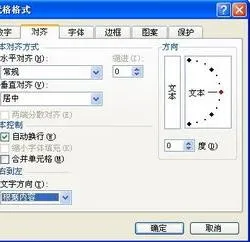
最新内容
| 手机 |
相关内容

wps中输入r加圈 | 在word中输入大
wps中输入r加圈 【在word中输入大写R外加一个圈】,文字,输入,字符,怎么输入,插入,加圈,1.在word中如何输入大写R外加一个圈在word中
wps表格快速录入日期 | 在wps文字
wps表格快速录入日期 【在wps文字中快速输入日期】,日期,快速,输入,表格,文字,插入,1.怎么在wps文字中快速输入日期依次单击“插入
wps单元格横线 | wps表格中,在单元
wps单元格横线 【wps表格中,在单元格中添加横线】,表格中,添加,单元,格中,如何让,设置,1.wps表格中,如何在单元格中添加横线1、本次
wps两列内容合并 | WPS表格合并单
wps两列内容合并 【WPS表格合并单元格并且合并内容】,合并,表格,合并单元格,格式,另一,前列,1.WPS表格怎么合并单元格并且合并内容W
wps中设置数字下拉递增 | 我想知道
wps中设置数字下拉递增 【我想知道wps里面列项单元格中,填充数字后,下拉递增】,数字,下拉,单元,格中,填充,操作,1.我想知道wps里面
设置wps每个单元格筛选 | wps设置
设置wps每个单元格筛选 【wps设置筛选条件】,筛选,筛选条件,设置,怎么设置,表格,单元格,1.wps怎么设置筛选条件设置wps筛选条件具体
在wps文字斜线上写字 | wps单元格
在wps文字斜线上写字 【wps单元格斜线写字】,文字,表头,单元格斜线,插入,打字,单元,1.wps单元格斜线如何写字在wps单元格斜线写字的
wps表格单元格设置 | WPS表格单元
wps表格单元格设置 【WPS表格单元格设置多种多样的格式】,表格,单元格,设置,格式,自定义,格中,1.WPS表格单元格如何设置多种多样的












